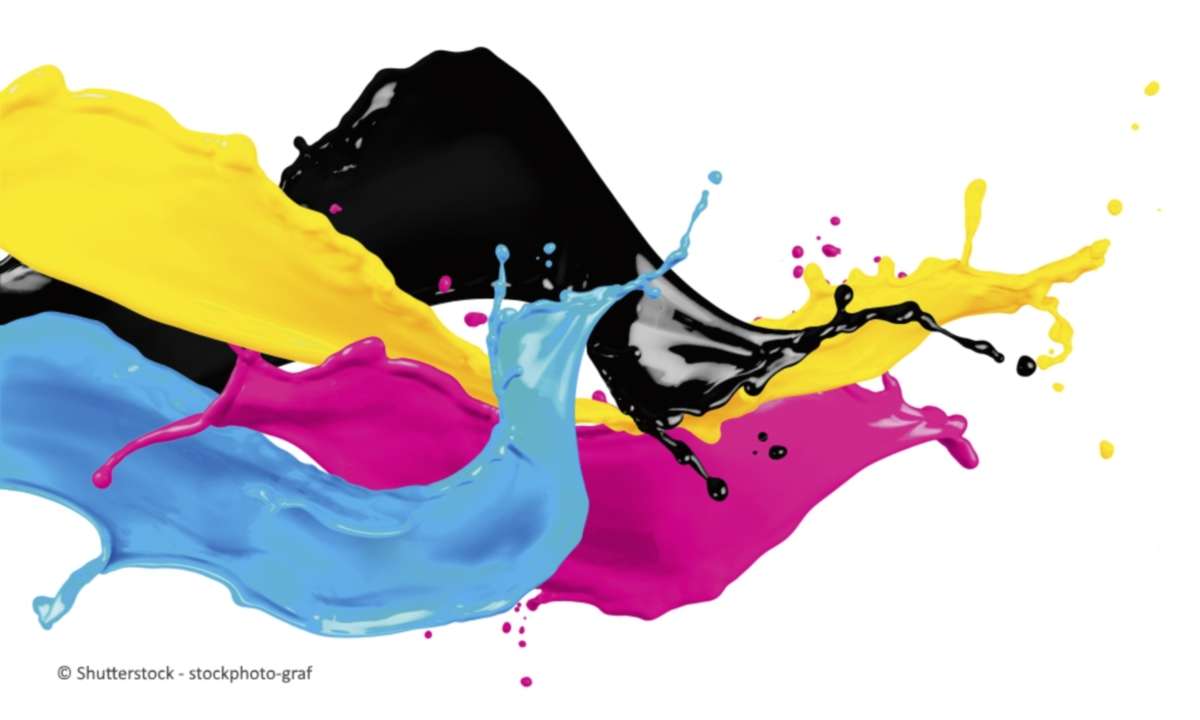Druckkosten sparen: 6 praktische Tipps
Ausgerechnet dann, wenn Sie etwas Wichtiges ausdrucken müssen, ist die Patrone leer. Mit ein paar Tricks sorgen Sie dafür, dass die Druckertinte länger hält und Sie kein Papier verschwenden.

Tipp 1: Den Tintenstrahlducker richtig ausschalten und Tinte sparen Sie sollten Ihren Tintenstrahler nie ganz vom Strom trennen, also auch nicht den Kippschalter an einer Verteilersteckdose ausschalten. Das hat zwei Gründe: Beim nächsten Start aktivieren viele Modelle dann einen Reinigungsdur...
Tipp 1: Den Tintenstrahlducker richtig ausschalten und Tinte sparen
Sie sollten Ihren Tintenstrahler nie ganz vom Strom trennen, also auch nicht den Kippschalter an einer Verteilersteckdose ausschalten. Das hat zwei Gründe: Beim nächsten Start aktivieren viele Modelle dann einen Reinigungsdurchgang für den Druckkopf – und verbrauchen mehr Tinte.
Wenn Sie das Gerät über den dafür vorgesehenen Knopf am Drucker ausschalten, fährt der Druckkopf außerdem in eine Parkposition, in der er vor dem Austrocknen geschützt ist. Bei der vollständigen Trennung vom Strom macht er das nicht.
Tipp 2: Tinte sparen mit den richtigen Druckeinstellungen
Sie wollen erst einmal einen Testausdruck machen, um nach Fehlern im Bewerbungsanschreiben zu suchen? Drücken Sie nicht gleich auf den Drucken-Button, sondern achten Sie auf ein paar Einstellungen, um keine Tinte zu verschwenden. Ist die Qualität des Ausdrucks nicht so wichtig, wählen Sie den Entwurf-Modus statt Normal oder gar Optimal.
Sie sparen so bis zu 50 Prozent Tinte ein. Klicken Sie zur Aktivierung in Word auf Datei und Drucken sowie anschließend auf den Link Druckereigenschaften. Wählen Sie Druckqualität / Entwurf. Je nach Modell kann sich das Feld hinter einem der Reiter der Druckeinstellungen verbergen.
Stellen Sie außerdem ein, dass das Dokument nur in Schwarz-Weiß statt in Farbe ausgegeben wird, um die Farbpatronen zu schonen. Die Einstellung finden Sie ebenfalls in den Druckeigenschaften, manchmal heißt sie auch Nur Schwarz verwenden. Aber Achtung: Machen Sie nicht den Fehler, und verwenden Sie den Graustufen-Modus. Er wird oft mit dem Schwarz-Weiß-Druck verwechselt, funktioniert aber ganz anders:
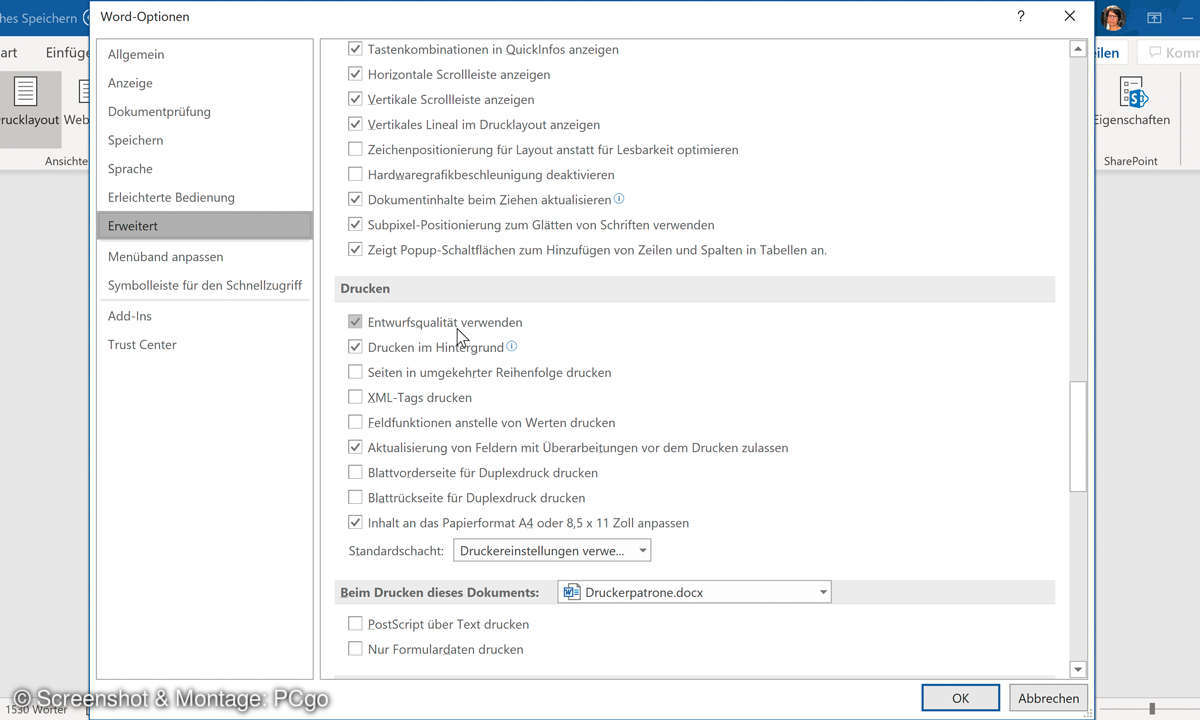
Die meisten Tintenstrahler verwenden dann sämtliche Farben und überlagern sie. Der Tintenverbrauch wird also höher. Bei einem Probeausdruck benötigen Sie vielleicht auch die Bilder im Dokument nicht.Sie können sie ausblenden, sodass an ihrer Stelle weiße Flächen erscheinen.
Gehen Sie dazu in Word auf den Reiter Datei in der Menüleiste und anschließend zu Optionen. Suchen Sie links den Punkt Erweitert, und scrollen Sie nach unten bis zum Bereich Drucken. Setzen Sie dort ein Häkchen vor Entwurfsqualität verwenden, und bestätigen Sie mit OK. In der Arbeitsansicht bleiben die Bilder stehen, in der Druckvorschau und beim Druck sind sie verschwunden. Die Einstellung gilt so lange für alle Word-Dokumente, bis Sie das Häkchen wieder entfernen.
Den Tintenverbrauch schränken Sie darüber hinaus mit der Verwendung dünner Schriftarten ein, zum Beispiel Century Gothic. Im Vergleich zu Arial verwenden sie so bis zu 30 Prozent weniger Tinte. Auch Garamond gilt als sparsam. Wollen Sie weiter Schriftarten wie Calibri, Verdana oder Arial verwenden, können Sie die Software Ecofont (www.ecofont.com) nutzen:
Sie arbeitet im Hintergrund als Druckertreiber und sorgt automatisch dafür, dass beim Drucken weniger Pixel verwendet werden. Mit bloßem Auge ist das nicht zu erkennen. Nach Angaben des Anbieters können so bis zu 50 Prozent Tinte gespart werden. Preis: 7 Euro/Jahr.
Eine weitere Möglichkeit, um weniger Geld für Tinte auszugeben: Verwenden Sie keine teure Originaltinte, sondern die von Fremdanbietern. Allerdings sind die Druckergebnisse nicht immer gleich gut.
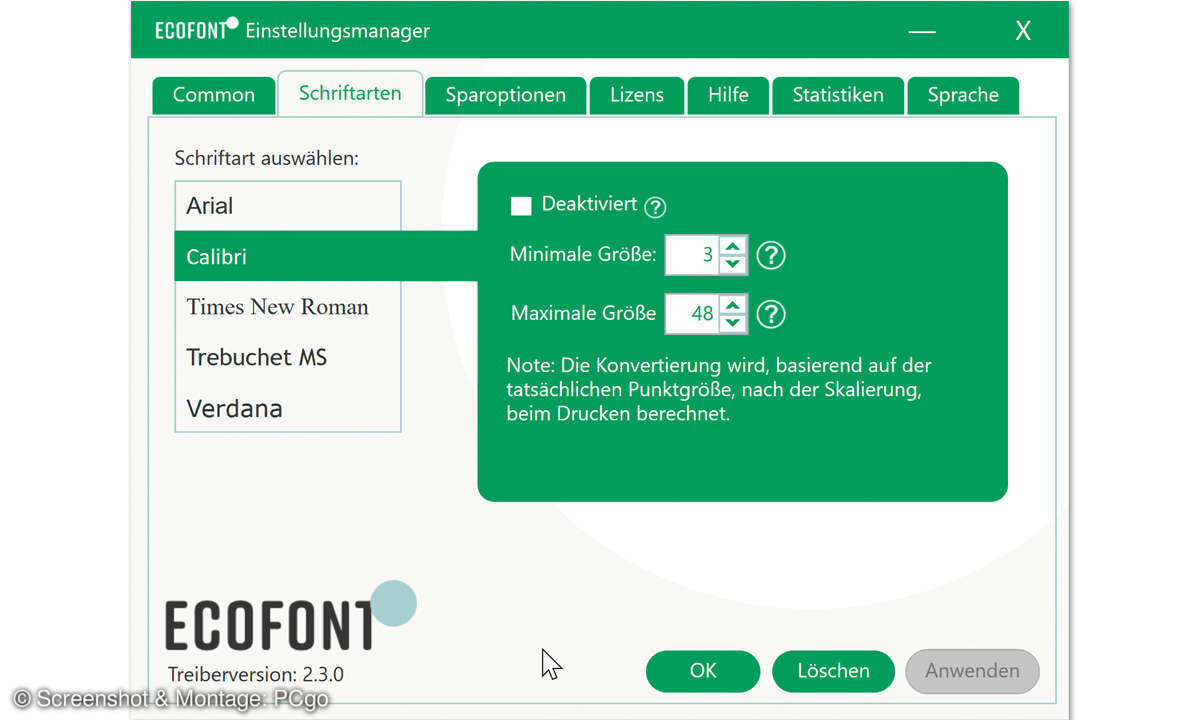
Tipp 3: So optimieren Sie den Papierverbrauch beim Drucken
Nicht nur Tinte ist teuer, auch Papier. Überlegen Sie deshalb vor jedem Ausdruck, ob Sie wirklich alle Seiten eines Dokuments benötigen. Andernfalls können Sie auch nur die Teile zum Drucker schicken, die wirklich wichtig sind. Markieren Sie dafür beispielsweise in Word eine Textstelle. Sollen es mehrere sein, halten Sie die [Strg]-Taste gedrückt und kennzeichnen mit dem Mauszeiger die entsprechenden Textteile.
Wählen Sie Datei in der Menüleiste, und gehen Sie zu Drucken. Im neuen Fenster klicken Sie unterhalb von Eigenschaften auf das Feld Alle Seiten drucken. Es öffnet sich ein neues Fenster. Gehen Sie dort zu Auswahl drucken. Jetzt wird ausschließlich der markierte Text ausgegeben.
Ebenso können Sie nur bestimmte Seiten drucken, indem Sie auf Alle Seiten drucken und anschließend auf Benutzerdefinierter Druck gehen. Jetzt können Sie in das Feld Seiten darunter die gewünschten Seitenzahlen eingeben, getrennt mit Kommata – zum Beispiel 2,3,4.
Eine Alternative: Schreiben Sie 2- werden alle Seiten ab Seite 2 ausgegeben. Sie wollen Ihre Reiseunterlagen zur Sicherheit ausdrucken, aber andererseits möglichst wenig Papier in den Koffer stecken müssen? Sie können mehrere Seiten verkleinert auf ein Blatt drucken – am besten nur zwei, weil Sie das Ergebnis sonst nicht mehr lesen können.
Theoretisch sind aber bis 16 Seiten auf einem Blatt möglich. Klicken Sie dazu in Word auf den Reiter Datei und auf Drucken. Ganz unten links steht der Punkt 1 Seite pro Blatt. Diese Option ist immer voreingestellt. Klicken Sie darauf, haben Sie mehr Auswahl: Entscheiden Sie sich zum Beispiel für 2 Seiten pro Blatt. Klicken Sie nun auf das Drucken-Feld oben, sortiert das Textverarbeitungsprogramm das Dokument automatisch um.
Zusätzlich oder alternativ können Sie das Papier auch beidseitig bedrucken – und verbrauchen so nur die Hälfte der Blätter. Teurere Drucker haben eine automatische Duplex-Funktion; sie übernehmen das Einziehen der bereits bedruckten Blätter selbst. Aber auch mit günstigen Druckern können Sie beidseitig drucken.
Es werden zuerst alle geraden Seiten auf eine Seite des Papiers gedruckt, anschließend die ungeraden auf die andere. Sie erhalten einen Hinweis auf dem Monitor, wann Sie die Blätter umdrehen sollen – und wie genau. Achten Sie darauf, dass Sie sie genauso ausrichten wie vorgegeben, sonst sind die Ausdrucke vorne und hinten seitenverkehrt.
Die Option zum beidseitigen Druck finden Sie ebenfalls in den Druckeinstellungen: Klicken Sie in Word auf Datei und Drucken, und gehen Sie zum Feld Einseitiger Druck. Wählen Sie dort die Option Beidseitiger manueller Druck. Sie haben häufig noch die Möglichkeit zu entscheiden, ob die Blätter über die lange oder die kurze Seite gedreht werden sollen. Drücken Sie auf Drucken, um den Vorgang zu starten.
Tipp 4: Druckvorschau verwenden, um leere Stellen und Seiten aufzuspüren
Sie wollen ein Dokument mit vielen Seiten ausdrucken, beispielsweise ein Konzept. Doch als Sie die fertigen Blätter in der Hand halten, sehen Sie, dass es einige leere Stellen und Blankoseiten gibt – und haben Papier verschwendet.
Um das zu verhindern, kontrollieren Sie das Dokument vorher über die Druckvorschau. Programme wie Word oder Excel zeigen sie an, sobald Sie auf Datei und Drucken gehen – es klappt aber auch bei anderer Software, zum Beispiel im Browser. Angezeigt wird jeweils das, was Sie drucken wollen.
Sie können über Pfeile oder Scrollbalken navigieren und alle Seiten ansehen. Um Leerstellen zu entfernen, müssen Sie den Druckauftrag allerdings abbrechen und die Änderungen im Dokument selbst vornehmen. Einfacher geht das mit externen Programmen wie FinePrint oder Cleverprint:
Dort können Sie in der Vorschau direkt auf eine überflüssige Seite klicken und sie für den Druck löschen. Beide Programme sind kostenpflichtig.
Tipp 5: Überfrachtete Webseiten druckerfreundlich ausgeben
Sie wollen einen interessanten Artikel von einer Webseite ausdrucken, um ihn jemandem zu zeigen. Doch es kommt nicht nur der Text selbst aus dem Drucker, sondern mehrere halbleere Seiten – plus unnütze Elemente wie Anzeigen, die Navigation und große Bilder. So haben Sie Tinte und Blätter verschwendet.
Mit dem Chrome-Plug-in Print Friendly & PDF können Sie das verhindern: Nach der Installation öffnen Sie eine beliebige Webseite, und klicken Sie auf das Symbol der Erweiterung neben der Adressleiste im Browser. Es geht ein neues Fenster auf. In einem Editor stehen alle Elemente des Artikels, also Text und Bilder, aber ohne Werbung und Navigation.
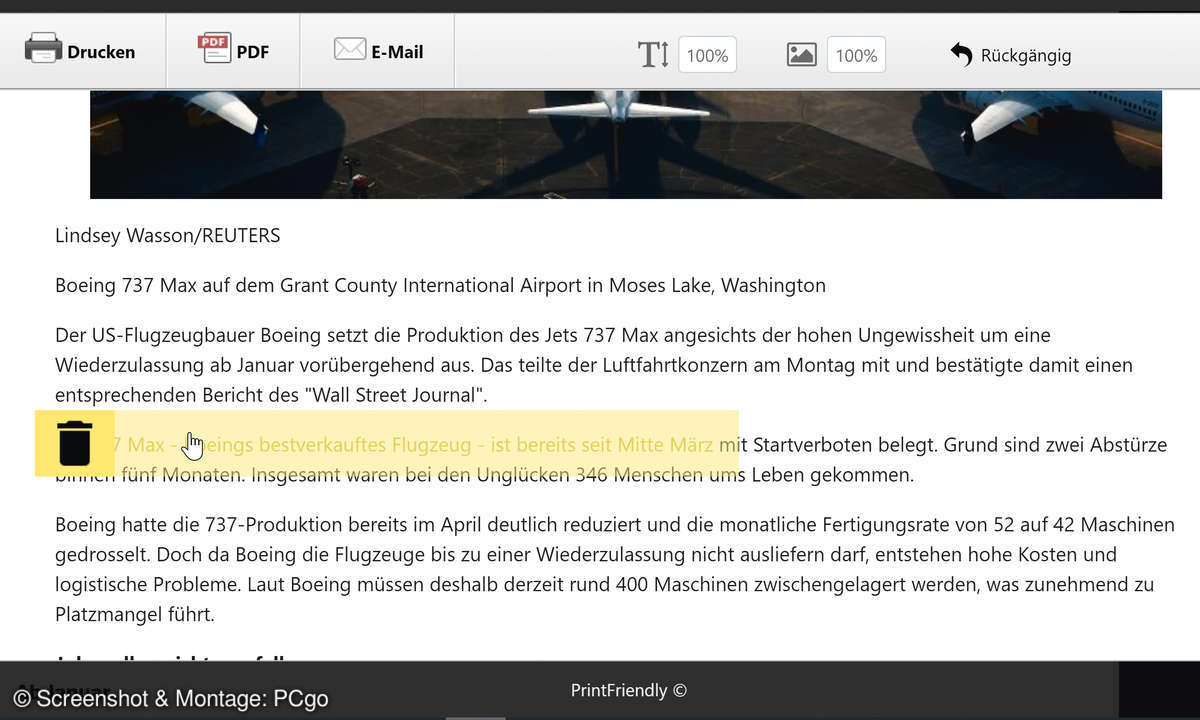
Fahren Sie mit der Maus über einzelne Absätze oder Überschriften, erscheint ein Mülleimer-Symbol. Damit löschen Sie überflüssige Teile. Auf Bilder müssen Sie nur klicken, damit sie verschwinden. Außerdem können Sie mit je einem Klick in der Leiste oben Bilder und Text verkleinern, sodass mehr auf eine Seite passt. Bestätigen Sie zum Schluss mit Drucken.
Ein Klick auf PDF erstellt ein solches. Falls Sie nicht den Chrome- Browser verwenden, nutzen Sie das Tool auch über eine Webseite. Geben Sie auf https://www.printfriendly.com ins Textfeld die entsprechende Webdresse des Artikels ein, den Sie drucken wollen. Bestätigen Sie mit Preview. Es öffnet sich der Editor, über den Sie einzelne Elemente entfernen können.
Tipp 6: Nicht gleich ausdrucken, sondern Dokumente digital speichern
Jede Menge Papier und Tinte sparen Sie ein, wenn Sie gar nicht erst drucken. Oft genügt es, ein Dokument digital abzuspeichern, am besten als PDF. Das funktioniert mit Bordmitteln von Windows: Microsoft Print to PDF ist bereits enthalten.
Wählen Sie den Dienst anstelle Ihres stationären Druckers im Druckdialog aus, dann erzeugen Sie ein PDF. Alternativ nutzen Sie PDF-Reader wie Adobes Acrobat Reader oder den Foxit Reader.